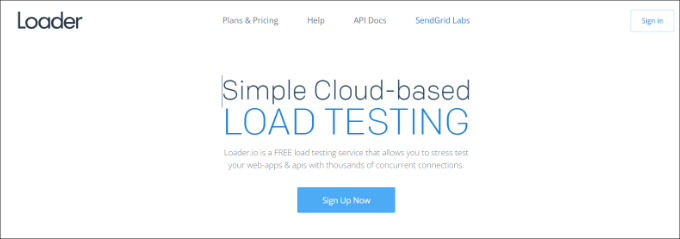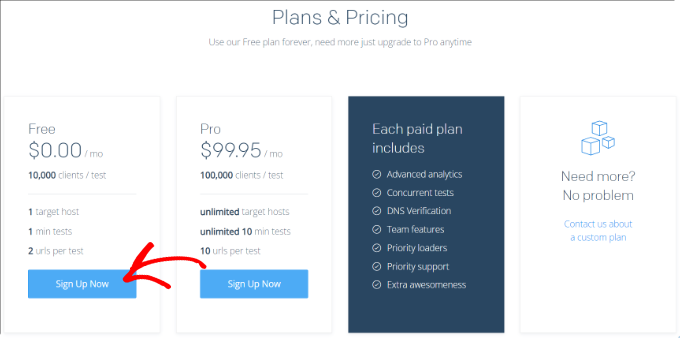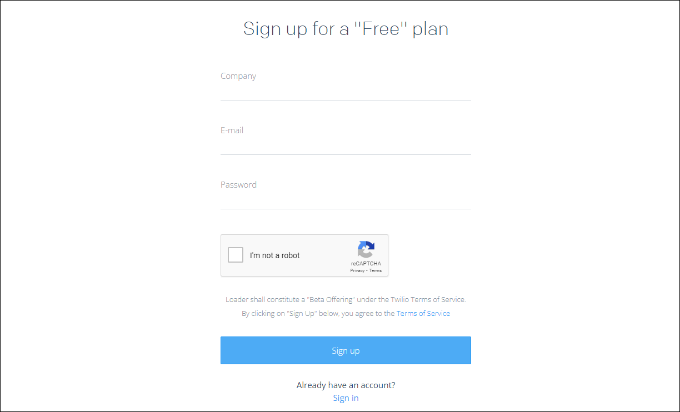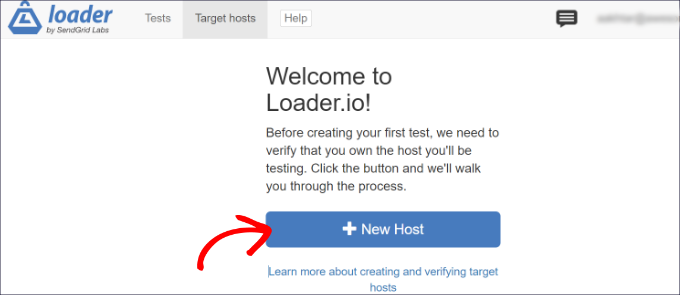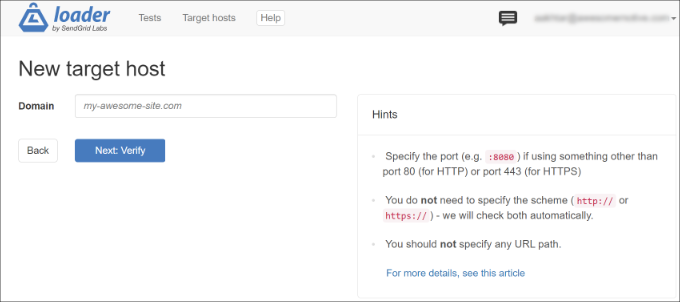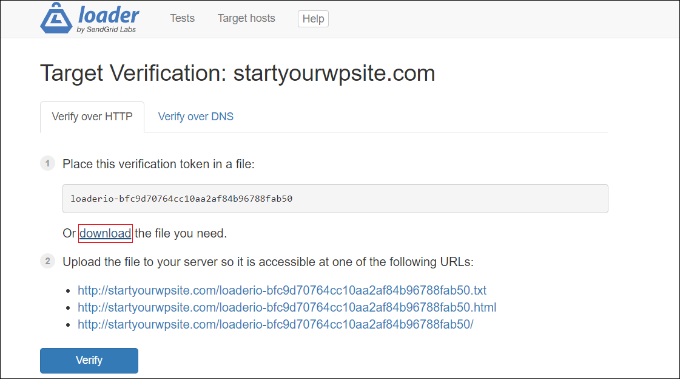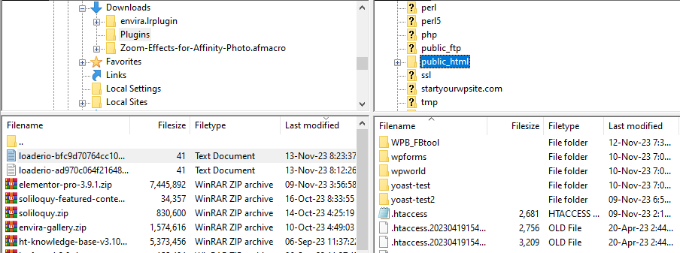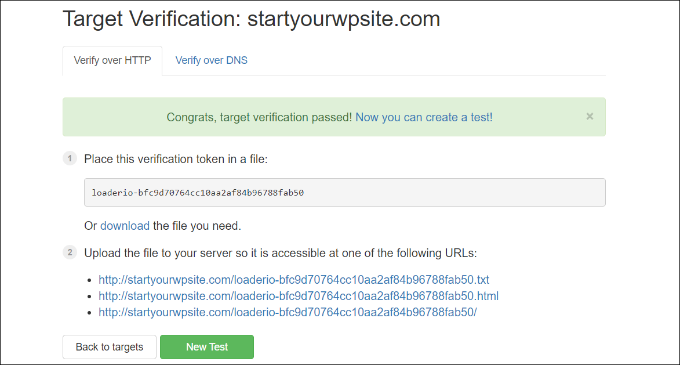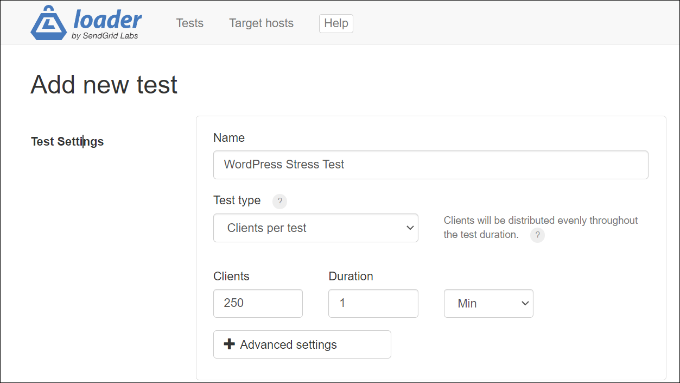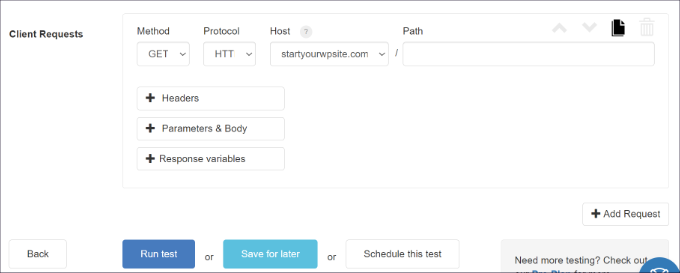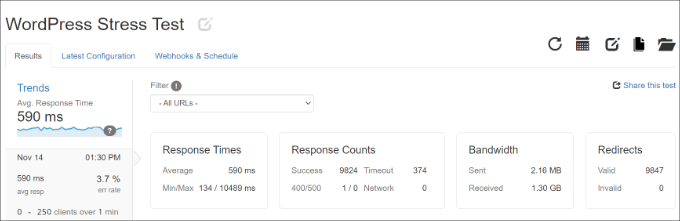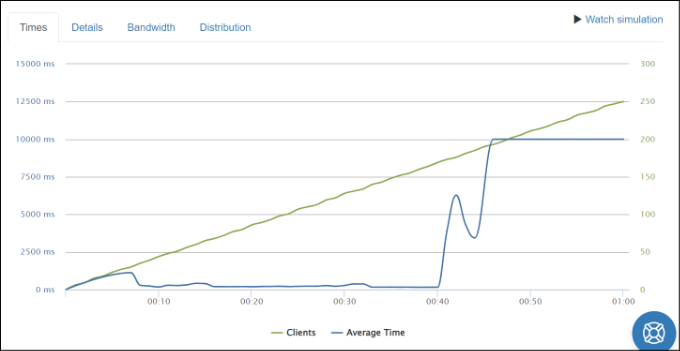آیا میخواهید بدانید که سایت شما در صورت افزایش ترافیک چگونه عمل میکند؟ تست استرس یک وبسایت وردپرسی نشان میدهد که وبسایت شما در شرایط مختلف چگونه عمل میکند. به این ترتیب، میتوانید عملکرد سریع را تضمین کرده و هر گونه مشکل در این زمینه را حل کنید. در این مقاله نحوه انجام تست استرس وبسایت وردپرس را به شما نشان میدهیم. برای این منظور با ما همراه باشید…
تست استرس وبسایت وردپرس
تست استرس وردپرس به شما این امکان را میدهد که ببینید وبسایت در موقعیتهای پر ترافیک چگونه عمل میکند. این امر به شما کمک میکند تا برای افزایش ترافیک آماده شده و خود را آماده برای مدیریتی قوی سازید. معمولاً میزان ترافیکی که یک وبسایت قادر به تحمل آن است، توسط برنامه میزبانی وردپرس شما تعیین میشود. با این حال، تست استرس به یافتن این محدودیتها کمک میکند و مشکلاتی را که ممکن است به دلیل ترافیک زیاد رخ دهد، آشکار میسازد. به عنوان مثال، افزایش ناگهانی ترافیک باعث از کار افتادن سایت شما و استفاده از تمام منابع سرور میشود. به طور مشابه، همچنین مشاهده میکنید که کدام افزونهها، تمها، قطعه کدها و تصاویر وردپرس در شرایط سخت کار نمیکنند.
با تست استرس، میتوانید به راحتی هر مشکلی را برطرف کرده یا تنظیماتی را که ممکن است به اشتباه پیکربندی شدهاند اصلاح کنید. در نتیجه، تجربه کاربری بهتری ارائه خواهید کرد و برای موقعیتهای پر ترافیک آماده هستید. با این حال، بیایید ببینیم که چگونه یک وبسایت وردپرس را تست استرس کنیم.
مراحل تست استرس وردپرس
وقتی نوبت به تحلیل و بررسی عملکرد وبسایت وردپرس میرسد، ابزارهای تست سرعت زیادی مانند PageSpeed Insights، Pingdom یا GTmetrix را خواهید یافت. در حالی که این ابزارها به سرعت بارگیری سایت شما کمک میکنند، اما به شما نمیگویند که وبسایت تحت ترافیک بالا چگونه کار میکند. برای تست استرس وبسایت وردپرس، ما از Loader.io در این آموزش استفاده خواهیم کرد. این ابزار یک ابزار رایگان است که موقعیتهای پر ترافیک را شبیه سازی کرده و یک سری تست را انجام میدهد.
ایجاد یک حساب رایگان در Loader.io
ابتدا باید به وبسایت Loader.io مراجعه کرده و یک حساب کاربری رایگان ایجاد کنید. برای شروع به سادگی روی دکمه “Sign Up Now” کلیک کنید.
پس از آن، طرحهای قیمت گذاری مختلف ارائه شده توسط ابزار را مشاهده خواهید کرد. ادامه دهید و طرح قیمت گذاری «Free» را انتخاب کنید.
در مرحله بعد، میتوانید جزئیات را برای ثبت نام در یک حساب جدید وارد کنید. Loader.io نام شرکت، آدرس ایمیل و رمز عبور را میخواهد. هنگامی که این جزئیات را اضافه کردید، به سادگی کادر reCaptcha را علامت بزنید و روی دکمه “Sign Up” کلیک کنید.
حالا یک ایمیل تأیید دریافت میکنید. ایمیل خود را بررسی کرده و روی پیوند موجود در ایمیل کلیک کنید تا حساب شما تایید شود.
اضافه کردن هاست جدید به Loader.io
پس از آن، میتوانید با کلیک بر روی دکمه «+ New Host» یک میزبان هدف راهاندازی کنید.
در مرحله بعد، باید نام دامنه خود را وارد کنید. پس از انجام این کار، به سادگی روی دکمه «Next: Verify» کلیک کنید.
در مرحله بعد، باید دامنه خود را تأیید کنید. میتوانید این کار را با تأیید از طریق HTTP یا DNS انجام دهید. برای این آموزش، از گزینه Verify over HTTP استفاده میکنیم و فایل تایید را دانلود میکنیم. ادامه دهید و روی پیوند “download” کلیک کنید و فایل را در رایانه خود ذخیره کنید.
پس از دانلود فایل، باید آن را در پوشه روت سایت خود آپلود کنید. این پوشه معمولاً “public_html” است. برای آپلود فایل، میتوانید از یک سرویس گیرنده FTP استفاده کنید.
پس از آپلود فایل، میتوانید به وبسایت Loader.io برگردید و روی دکمه «Verify» کلیک کنید. پس از تأیید، باید یک پیام موفقیت آمیز مشاهده کنید.
در مرحله بعد، باید روی دکمه “New Test” کلیک کنید و یک تست استرس وبسایت وردپرس را برای سایت خود تنظیم کنید.
پیکربندی تنظیمات تست استرس
در صفحه بعدی، میتوانید تنظیمات تست استرس را تغییر دهید. میتوانید با اضافه کردن یک نام برای آزمون خود شروع کنید.
پس از آن، باید نوع آزمون را انتخاب کنید. Loader.io 3 نوع تست را ارائه میدهد که عبارتند از:
مشتریان در هر آزمون – در این قسمت، میتوانید نحوه عملکرد سایت را هنگامی که تعداد معینی از بازدیدکنندگان برای مدت زمان مشخصی از سایت شما بازدید میکنند، آزمایش کنید. شما میتوانید تعداد مشتریان و مدت زمان را تنظیم کنید.
مشتریان در ثانیه – این سناریو سایت شما را برای تعداد مشخصی از درخواستهای مشتری در هر ثانیه آزمایش میکند.
مدت زمان بارگذاری – تحت این نوع آزمایش، تعداد مشتری ثابت در طول مدت آزمایش حفظ میشود. هنگامی که بارگذاری ثابت برای یک زمان خاص وجود دارد، سایت شما را تست استرس میکند.
ما توصیه میکنیم با استفاده از هر یک از این انواع، چندین آزمایش را اجرا کنید. این موضوع به کشف مشکلاتی که سایت شما ممکن است تحت سناریوهای مختلف با آن مواجه شود کمک میکند. اگر به پایین اسکرول کنید، تنظیمات درخواست مشتری را خواهید دید. برای آزمایش کلی، توصیه میکنیم از تنظیمات پیش فرض استفاده کنید.
اکنون، شما آماده تست استرس سایت وردپرس خود هستید. ادامه دهید و روی دکمه “Run test” کلیک کنید.
نتایج تست استرس خود را تجزیه و تحلیل کنید
Loader.io تست استرس را برای وبسایت شما اجرا میکند و نتایج را جمع آوری میکند. سپس میتوانید آنها را تجزیه و تحلیل کنید تا ببینید سایت شما در شرایط پر ترافیک چگونه عمل میکند. به عنوان مثال، میتوانید با نگاه کردن به میانگین زمان پاسخ شروع کنید. هرچه زمان پاسخ کمتر باشد، سرعت بارگذاری وبسایت شما بیشتر میشود. در آزمایش ما، زمانی که 250 مشتری به مدت 1 دقیقه از سایت بازدید کردند، میانگین زمان پاسخ 590 میلی ثانیه یا 0.59 ثانیه بود.
این میزان خواندن نسبتاً مناسب است و نشان میدهد که سرعت وبسایت تحت بار زیاد به میزان قابل توجهی کاهش پیدا نکرده است. با این حال، حداکثر زمان پاسخ ثبت شده 10489 میلی ثانیه یا 10.489 ثانیه بود. اکنون میتوانید به نمودار زیر نگاه کنید تا ببینید چه زمانی زمان پاسخ در مقایسه با تعداد مشتریان افزایش مییابد. به عنوان مثال، آزمایش ما نشان داد که زمانی که تعداد مشتریان از 150 فراتر رفت، یک جهش وجود داشت و زمانی که تعداد مشتریان تقریباً به 200 رسید، حداکثر زمان پاسخ مشاهده شد.
با استفاده از این بینشها، تصوری تقریبی از نحوه عملکرد سایت خود در هنگام بازدید تعداد معینی از افراد خواهید داشت. اکنون میتوانید این مرحله را تکرار کرده و چندین تست را با استفاده از سناریوهای مختلف اجرا کنید. به عنوان مثال، سعی کنید تعداد مشتریان را افزایش دهید، مدت زمان را آزمایش کنید و از انواع مختلف تست استرس وبسایت وردپرس استفاده کنید.
نکاتی برای بهبود زمان پاسخگویی و افزایش عملکرد سایت
چنانچه تستهای بارگذاری وردپرس عملکرد آهسته را در شرایط پر ترافیک نشان میدهند، میتوانید چیزهای مختلفی را برای افزایش سرعت سایت خود امتحان کنید. در اینجا چند نکته برای بهبود زمان پاسخگویی و مدیریت بارگذاری ترافیک بالا آورده شده است:
- سرویس دهنده خود را تغییر دهید.
- از افزونههای کش وردپرس استفاده کنید.
- از شبکه توزیع محتوا یا CDN استفاده کنید.
- تصاویر و ویدیوهای خود را بهینه کنید.
- افزونهها و قالبهای بلااستفاده را حذف کنید.